Mục lục
Mục lục
Đa nhiệm dùng 2 tác vụ cùng lúc trên iPad không phải là mới, nhưng gần đây có rất nhiều hình ảnh iPad sử dụng được 3, 4 tác vụ cùng lúc. Vậy làm thế nào để kích hoạt chế độ đa nhiệm như vậy? Hôm nay, Phúc Anh sẽ hướng dẫn bạn cách bật và những tính năng có trên đa nhiệm trên sản phẩm nhà Apple.
>> ĐỪNG BỎ LỠ sản phẩm APPLE hàng chính hãng đang KHUYẾN MÃI LỚN tại Phúc Anh bạn nhé!!
[Products:46978,49284,49277]
Trên iPad, bạn có thể làm việc với nhiều ứng dụng cùng lúc bằng cách mở hai ứng dụng khác nhau hoặc hai cửa sổ từ cùng một ứng dụng. Cách tách màn hình thành hai cửa sổ có thể được mở theo dạng Split View (2 tác vụ sẽ có kích thước như nhau) hoặc Slide Over (điều chỉnh được kích cỡ của tác vụ).
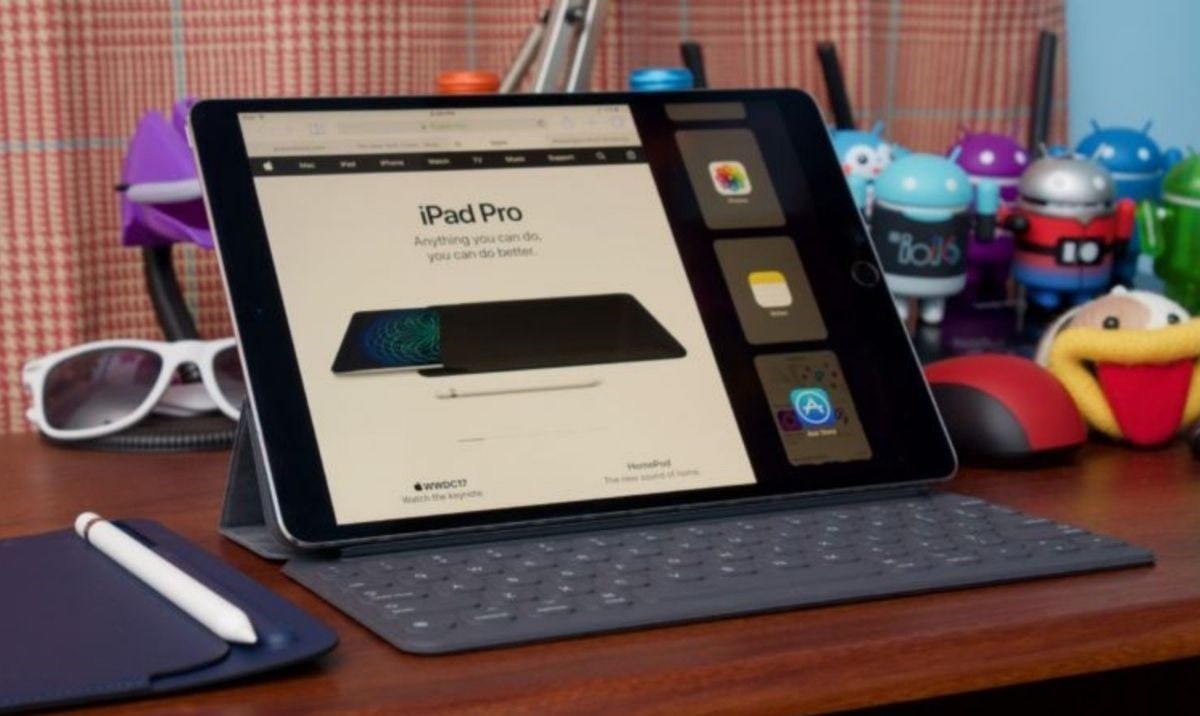
Ví dụ: mở Tin nhắn và Bản đồ cùng lúc trong Split View. Hoặc mở hai cửa sổ Tin nhắn trong Split View và quản lý hai cuộc hội thoại cùng lúc.
Phúc Anh xin hướng dẫn bạn cách chia đôi màn hình iPad siêu dễ iPad nào cũng làm được.
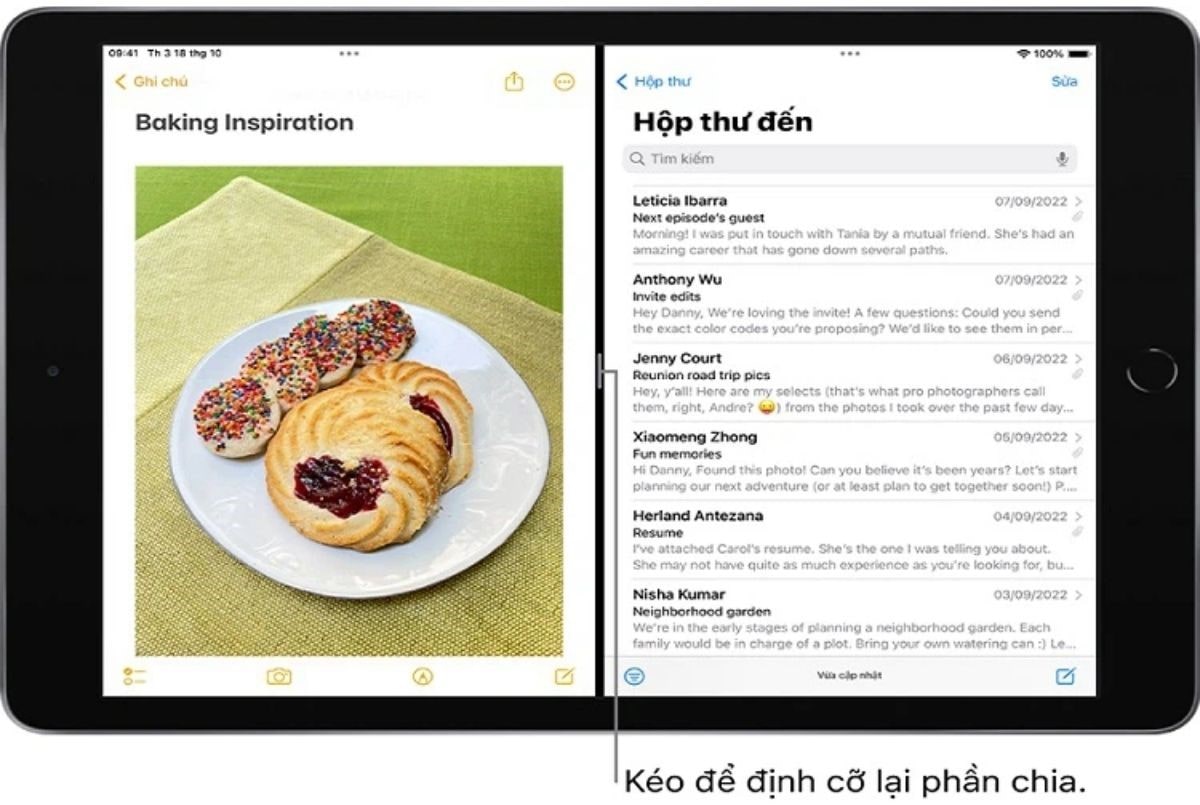
Bước 1: chọn một ứng dụng bạn muốn dùng trước tiên.
Bước 2: hãy chọn biểu tượng dấu ba dấu chấm ở đầu ứng dụng > chọn hình thức hiển thị mà bạn muốn là Split view hoặc Slide view > chọn ứng dụng thứ 2 bạn muốn dùng trên iPad là xong.
Stage Manager là trình quản lý đa nhiệm hỗ trợ người dùng chuyển đổi qua lại các ứng dụng đang mở với hiệu ứng 3D đẹp mắt bằng thao tác di chuyển và định cỡ lại cửa sổ linh hoạt hơn giúp bạn có thể bố trí không gian làm việc theo cách mong muốn.
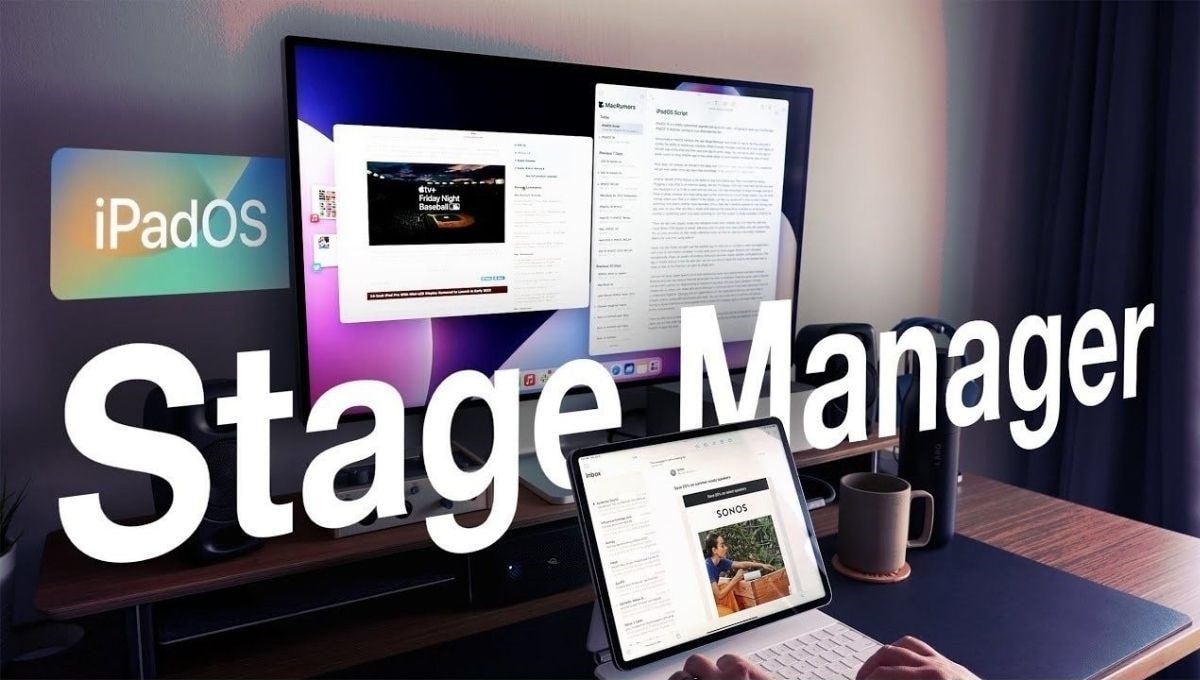
Stage Manager xuất hiện trên các dòng iPad như iPad Air 5, iPad Pro 12.9 inch (Thế hệ thứ 3 trở lên), iPad Pro 11 inch (Thế hệ đầu tiên trở lên). Tính năng này không được kích hoạt mặc định với iPadOS 16. Thay vào đó, bạn phải bật nó thông qua ứng dụng Cài đặt hoặc Trung tâm điều khiển.
[Products:46978,49284,49277]
Mở nhanh Stage Manager trên iPad bằng Trung tâm điều khiển bằng cách kéo ngón tay từ góc trên cùng bên phải của màn hình hiển thị để mở Trung tâm điều khiển > Chọn biểu tượng Stage Manager > xong.
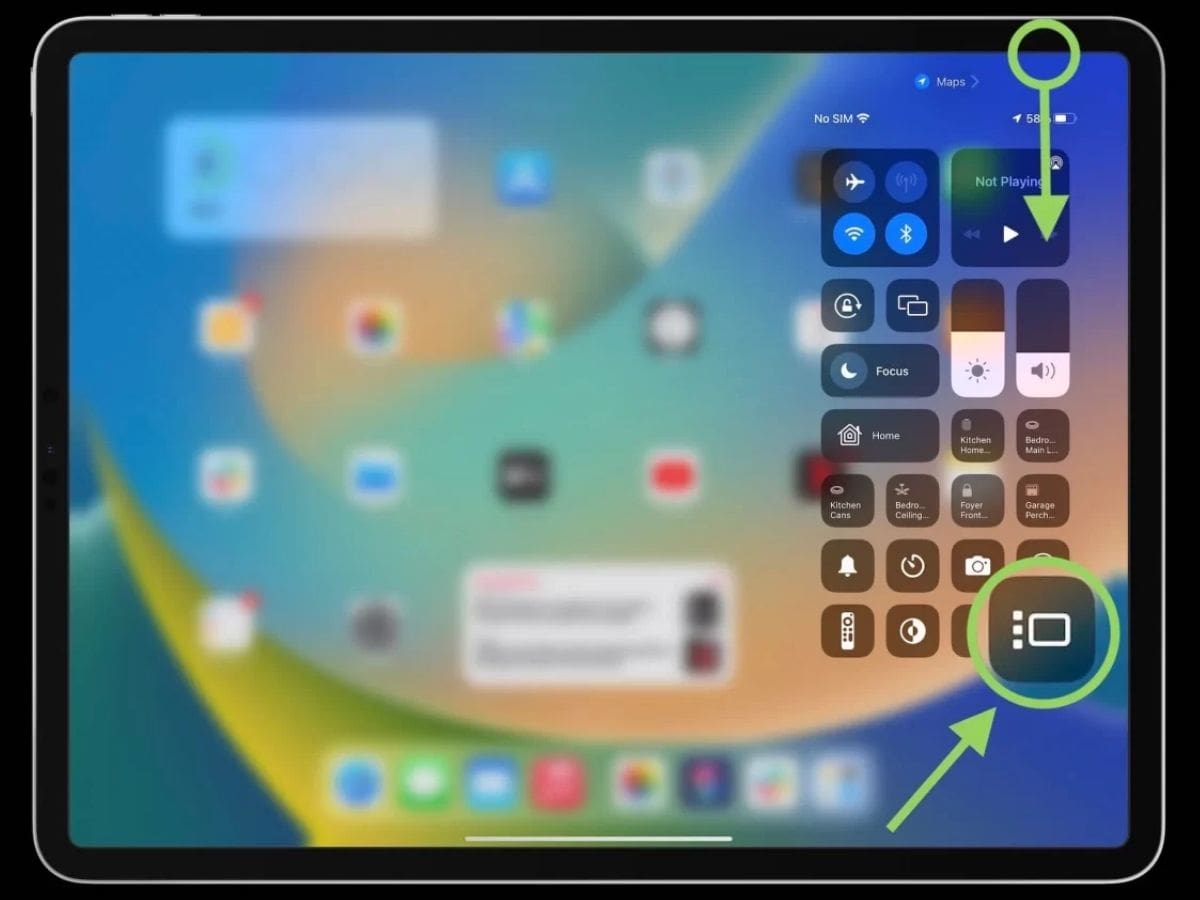
Hướng dẫn bạn cách mở Stage Manager thông qua Cài đặt:
Vào Cài đặt > Chọn Màn hình chính và Đa nhiệm > Chọn Stage Manager và bật để sử dụng.
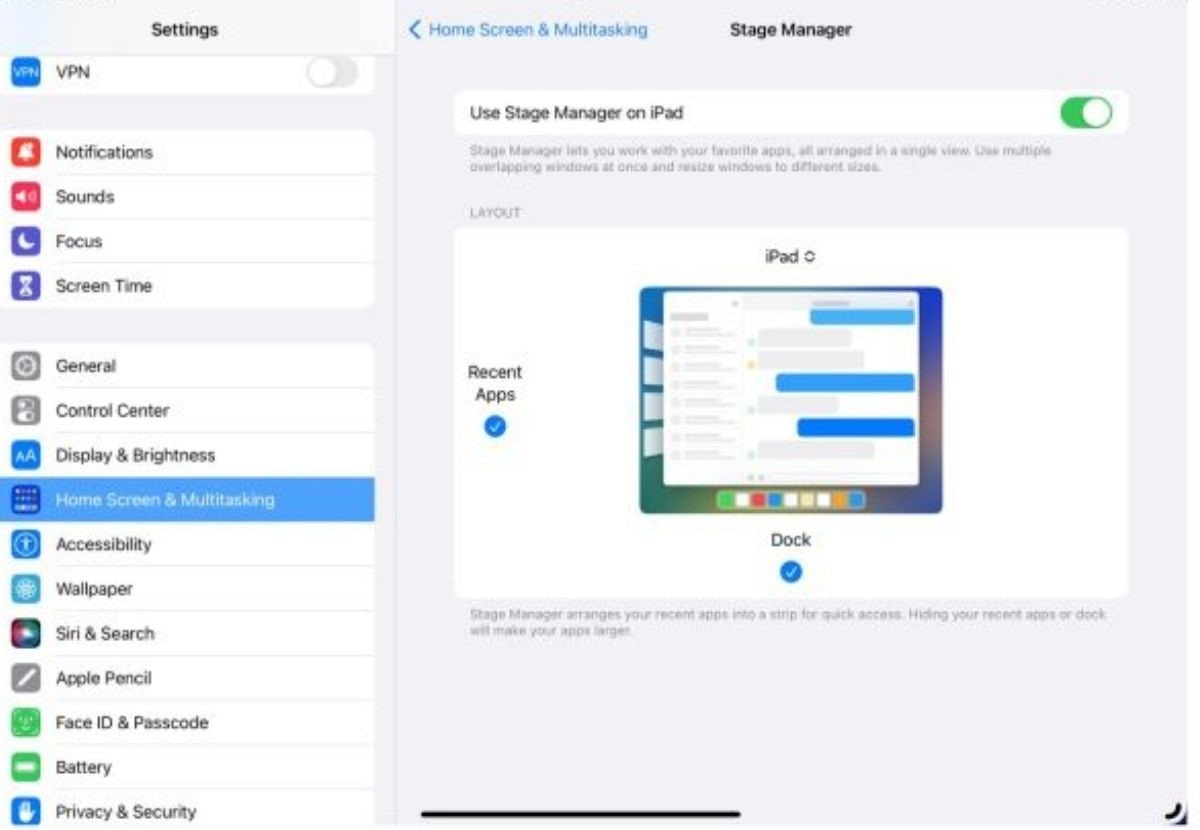
Bước 1: Mở ứng dụng đầu tiên bạn muốn nhóm.
Bước 2: Tiếp theo, kéo và thả ứng dụng thứ hai từ phần Ứng dụng gần đây hoặc trên thanh Dock vào màn hình chính.
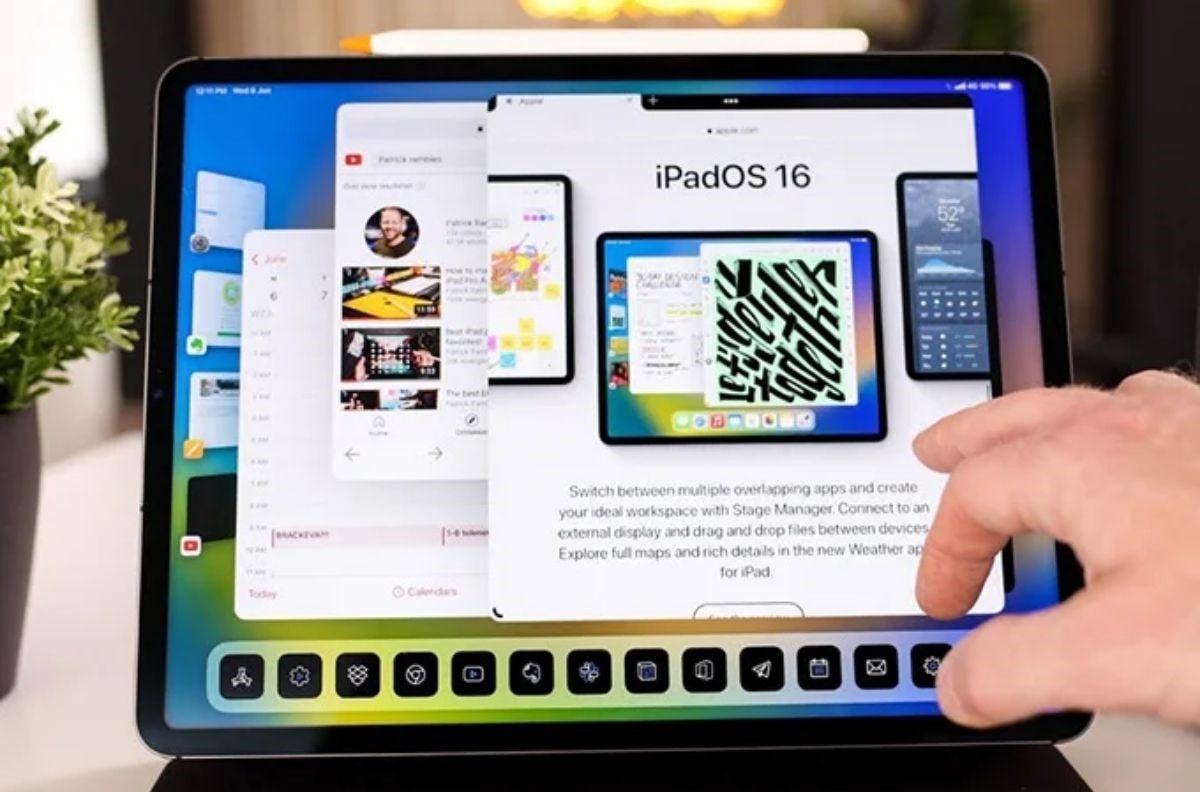
Bước 1: Nhấn vào ứng dụng bạn muốn hủy nhóm.
Bước 2: Chọn biểu tượng dấu ba chấm ngang ở trên cùng giữa ứng dụng.
Bước 3: Nhấn vào Thu nhỏ để xóa ứng dụng khỏi nhóm.
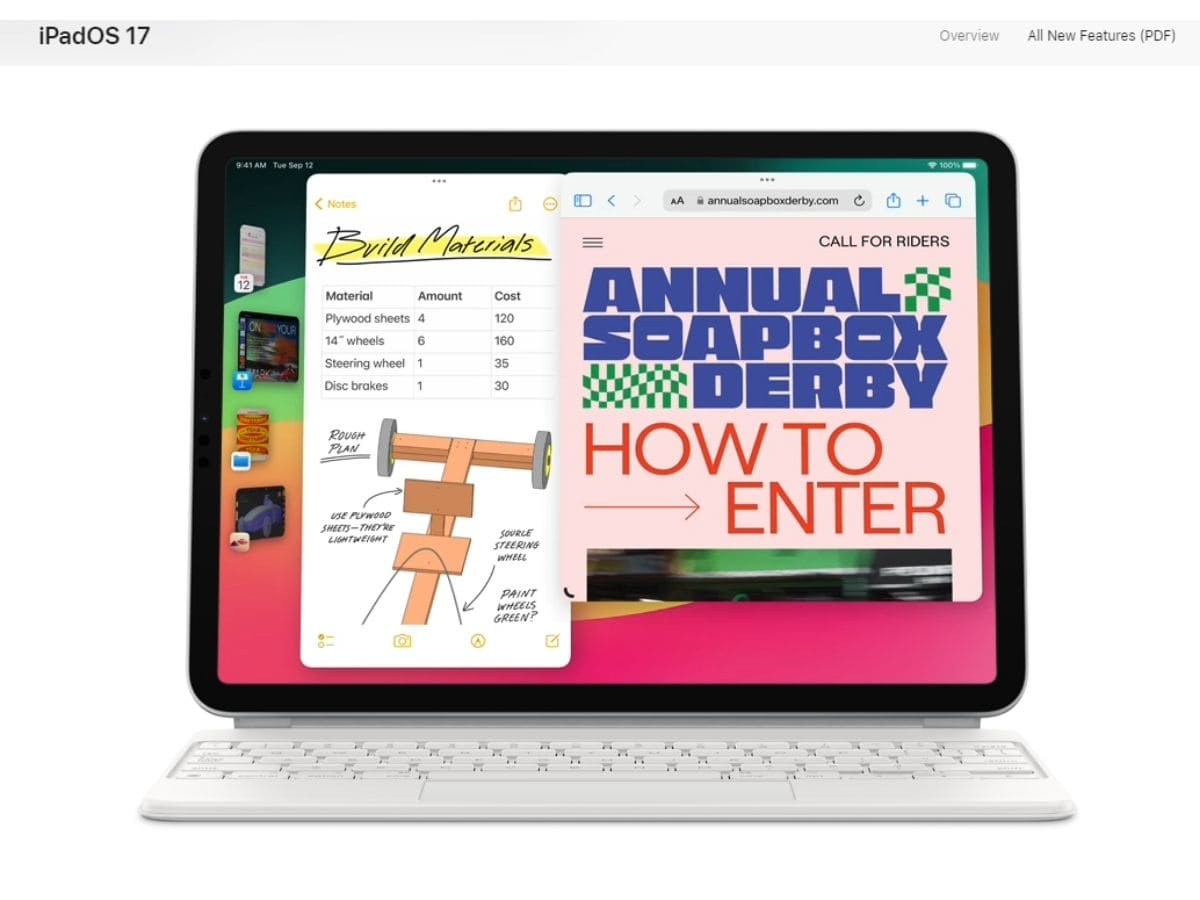
Khi bạn có hai ứng dụng hoặc cửa sổ được mở trong Split View, bạn có thể gỡ bỏ một trong số chúng để màn hình trở về chế độ toàn màn hình theo các cách như sau:
Cách 1: Kéo vạch chia ở giữa sang cạnh bên trái hoặc bên phải của màn hình.
Cách 2: Chạm vào biểu tượng ba chấm Điều khiển đa nhiệm ở đầu ứng dụng mà bạn muốn hiển thị ở chế độ toàn màn hình > chọn chế độ Toàn màn hình > xong.
Khi iPad của bạn đang hoạt động ở chế độ Stage Manager và bạn kết nối iPad đó với màn hình ngoài thì mặc định màn hình ngoài ấy sẽ hiển thị không gian mở rộng cho iPad thay vì hiển thị ở chế độ phản chiếu (Mirror display). Lúc này người dùng có thể sử dụng con trỏ chuột trên iPad để di chuyển cửa sổ trên màn hình iPad chuyển tiếp qua màn hình ngoài một cách nhanh chóng.
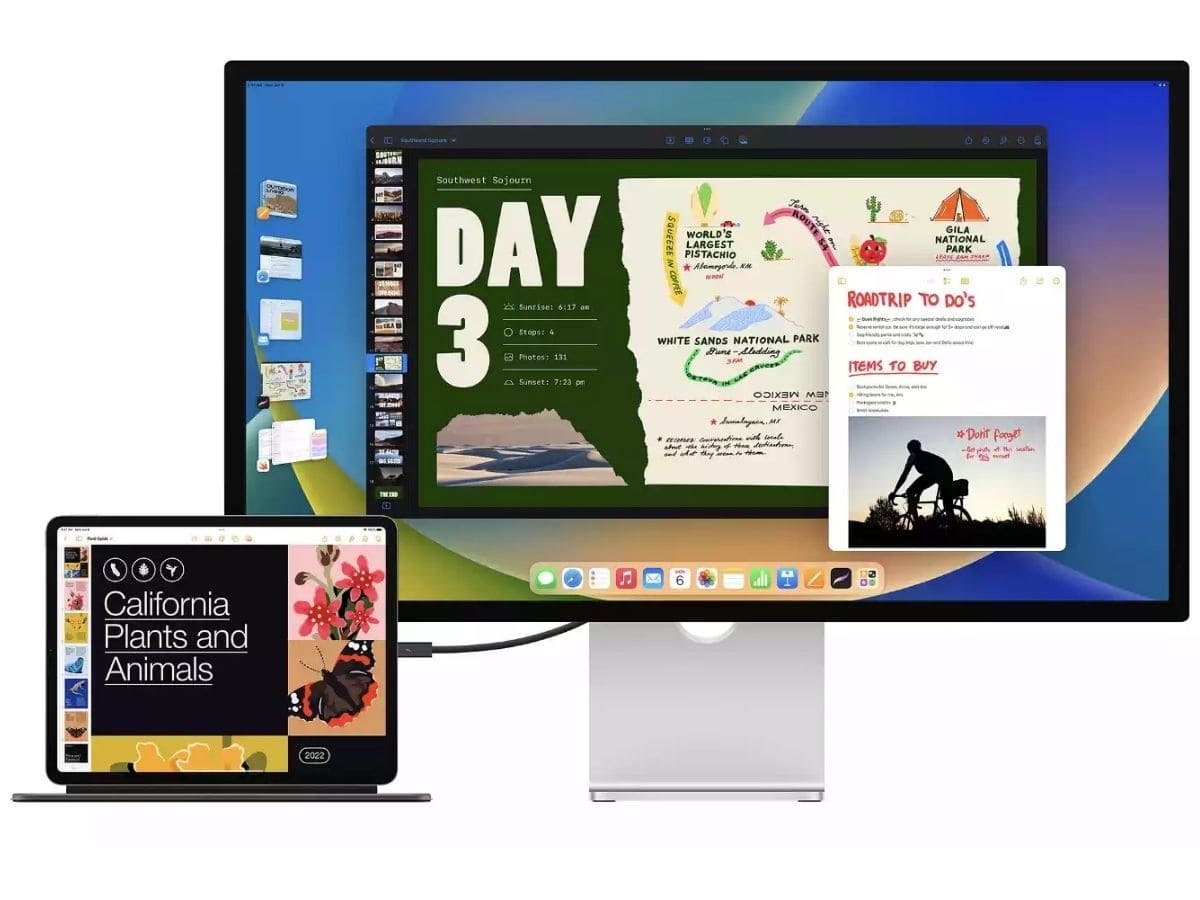
Khi quyết định chọn mua iPad, bạn nên chọn mua sản phẩm cùng phụ kiện đi kèm tại các cửa hàng uy tín để được đảm bảo về chất lượng sản phầm. Phúc Anh là cửa hàng uy tín cung cấp đầy đủ giấy tờ CO CQ và được Apple ủy quyền bán sản phẩm CHÍNH HÃNG tại thị trường Việt Nam với nhiều ưu đãi và được hưởng những chế độ bảo hành hấp dẫn.
[Products:46978,49284,49277]
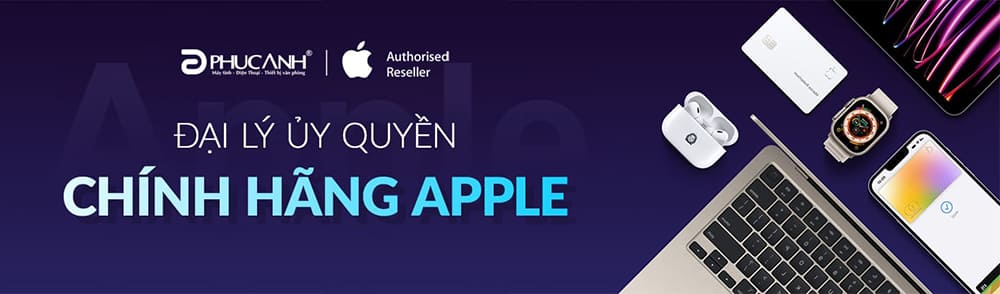
(*) Chính sách có thể thay đổi theo thời gian, để xem chi tiết chính sách bảo hành cụ thể bạn có thể xem TẠI ĐÂY

Trên đây Phúc Anh hướng dẫn bạn cách dùng Stage Manager trên iPad. ĐỪNG BỎ LỠ, Phúc Anh đang triển khai nhiều chương trình KHUYẾN MÃI KHỦNG tặng kèm nhiều phần QUÀ HẤP DẪN khi SẮM APPLE CHÍNH HÃNG, chi tiết xem tại đây
Bài viết khác
|
Phòng bán hàng trực tuyến
Địa chỉ: Tầng 4, 89 Lê Duẩn, phường Cửa Nam, Hà Nội Điện thoại: 1900 2164 (ext 1) Hoặc 0974 55 88 11  Chat zalo Bán hàng trực tuyến Chat zalo Bán hàng trực tuyến Email: banhangonline@phucanh.com.vn [Bản đồ đường đi] |
Showroom Phúc anh 15 xã đàn
Địa chỉ: 15 Xã Đàn, phường Kim Liên, Hà Nội. Điện thoại: (024) 3968 9966 (ext 1)  Chat zalo Phúc Anh 15 Xã Đàn Chat zalo Phúc Anh 15 Xã Đàn
Email: phucanh.xadan@phucanh.com.vn Giờ mở cửa từ 08h00 đến 21h00 [Bản đồ đường đi] |
Trụ sở chính/ Showroom PHÚC ANH 152 TRẦN DUY HƯNG
Địa chỉ: 152-154 Trần Duy Hưng, phường Yên Hoà, Hà Nội. Điện thoại: (024) 3968 9966 (ext 2)  Chat zalo Phúc Anh 152 Trần Duy Hưng Chat zalo Phúc Anh 152 Trần Duy Hưng
Email: phucanh.tranduyhung@phucanh.com.vn Giờ mở cửa từ 08h00 đến 21h00 [Bản đồ đường đi] |
PHÒNG KINH DOANH PHÂN PHỐI
Địa chỉ: Tầng 5, 134 Thái Hà, phường Đống Đa, Hà Nội. Điện thoại: 097 322 7711 Email: kdpp@phucanh.com.vn [Bản đồ đường đi] |
|
PHÒNG DỰ ÁN VÀ KHÁCH HÀNG DOANH NGHIỆP
Địa chỉ: Tầng 5,134 Thái Hà, phường Đống Đa, Hà Nội. Điện thoại: 1900 2164 (ext 2)  Chat zalo Dự án và khách hàng Doanh nghiệp Chat zalo Dự án và khách hàng Doanh nghiệp Hoặc 038 658 6699 Email: kdda@phucanh.com.vn [Bản đồ đường đi] |
SHOWROOM Phúc Anh 89 Lê Duẩn
Địa chỉ: 89 Lê Duẩn, phường Cửa Nam, Hà Nội. Điện thoại: (024) 3968 9966 (ext 6)  Chat zalo với Phúc Anh 89 Lê Duẩn Chat zalo với Phúc Anh 89 Lê Duẩn Email: phucanh.leduan@phucanh.com.vn Giờ mở cửa từ 08h00 đến 21h00 [Bản đồ đường đi] |
showroom PHÚC ANH 134 THÁI HÀ
Địa chỉ: 134 Thái Hà, phường Đống Đa, Hà Nội. Điện thoại: (024) 3968 9966 (ext 3)  Chat zalo với Phúc Anh 134 Thái Hà Chat zalo với Phúc Anh 134 Thái Hà Email: phucanh.thaiha@phucanh.com.vn Giờ mở cửa từ 08h đến 21h00 [Bản đồ đường đi] |
Showroom Phúc anh 141 phạm văn đồng
Địa chỉ: 141-143 Phạm Văn Đồng (ngã ba Hoàng Quốc Việt - Phạm Văn Đồng), phường Phú Diễn, Hà Nội Điện thoại: (024) 3968 9966 (ext 5)  Chat zalo Phúc Anh 141 Phạm Văn Đồng Chat zalo Phúc Anh 141 Phạm Văn Đồng
Email: phucanh.phamvandong@phucanh.com.vn Giờ mở cửa từ 08h00 đến 21h00 [Bản đồ đường đi] |
Hãy Like fanpage Phúc Anh để trở thành Fan của Phúc Anh ngay trong hôm nay!
Phúc Anh 15 Xã Đàn, Đống Đa, Hà Nội
Điện thoại: (024) 35737383
Phúc Anh 152 - 154 Trần Duy Hưng, Cầu Giấy, Hà Nội
Điện thoại: (024) 37545599
Phúc Anh 169 Thái Hà, Đống Đa, Hà Nội
Điện thoại: (024) 38571919
Phúc Anh 150 Nguyễn Văn Cừ, Long Biên, Hà Nội
Điện thoại: (024) 39689966
Phúc Anh 141 - 143 Phạm Văn Đồng, Cầu Giấy, Hà Nội
Sản phẩm Gaming: (Nhánh 1)
PC Gaming (Nhánh phụ 1)
Laptop Gaming, Màn hình Gaming (Nhánh phụ 2)
Bàn phím, Chuột, Gear (Nhánh phụ 3)
Sản phẩm, giải pháp cho doanh nghiệp: (Nhánh 2)
Máy chủ, Máy Workstation lắp ráp, Thiết bị mạng, Hệ thống lưu trữ (Nhánh phụ 1)
Laptop cao cấp, Máy Workstation đồng bộ (Nhánh phụ 2)
Máy tính cho doanh nghiệp, Phần mềm bản quyền (Nhánh phụ 3)
Máy in, máy chiếu, máy văn phòng cho doanh nghiệp (Nhánh phụ 4)
Thiết bị bán hàng siêu thị (Nhánh phụ 5)
Sản phẩm, Giải pháp camera an ninh, nhà thông minh: (Nhánh 3)
Camera, máy chấm công, chuông cửa có hình, khóa thông minh, thiết bị nhà thông minh

